POLYSOLID [ポリソリッド]
幅広の押し出しポリラインの形状をした3Dソリッドを作成します。

アイコン:
エイリアス:PSO
説明
複数の線や円弧セグメントを持つ、幅広の押し出しポリラインの形状をした3Dソリッドを作成します。オプションを選択して、幅、高さ、位置合わせを指定することもできます。
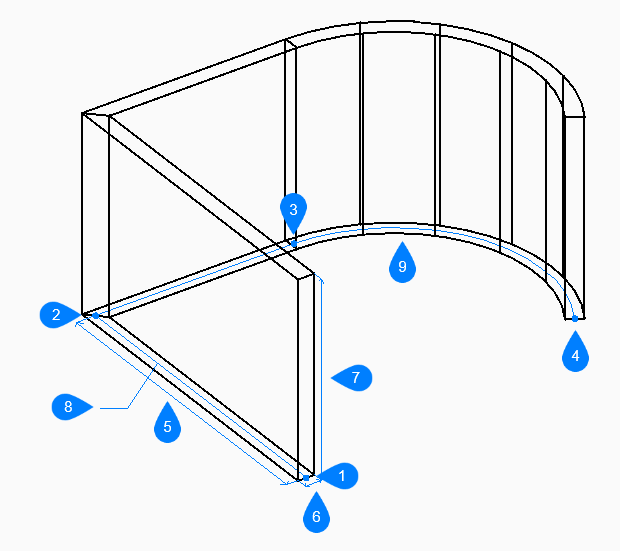
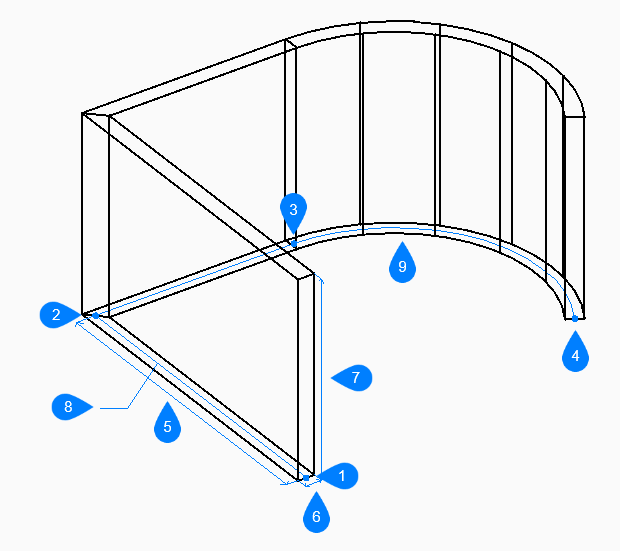
- 始点
- 次
- 次
- 終点
- 長さ
- 幅
- 高さを指定
- 基点パス
- 円弧セグメント
ポリソリッドの作成方法
このコマンドでは、以下の2通りの方法でポリソリッドの作成を開始します。
- 始点
- 図形
- 始点
- 基本パスの始点を指定して、ポリソリッドの作成を開始します。次に以下を行います。
- 次の点をセット
- 基本パスの次の頂点を指定します。
- ポリソリッド高さ
- ポリソリッドの高さを指定します。
- 図形
- 基本パスとして2D図形(直線、開いたポリラインまたは閉じたポリライン、円弧、円、楕円、楕円弧、スプライン)を選択して、ポリソリッドの作成を開始します。次に以下を行います。
- ポリソリッド高さ
- ポリソリッドの高さを指定します。
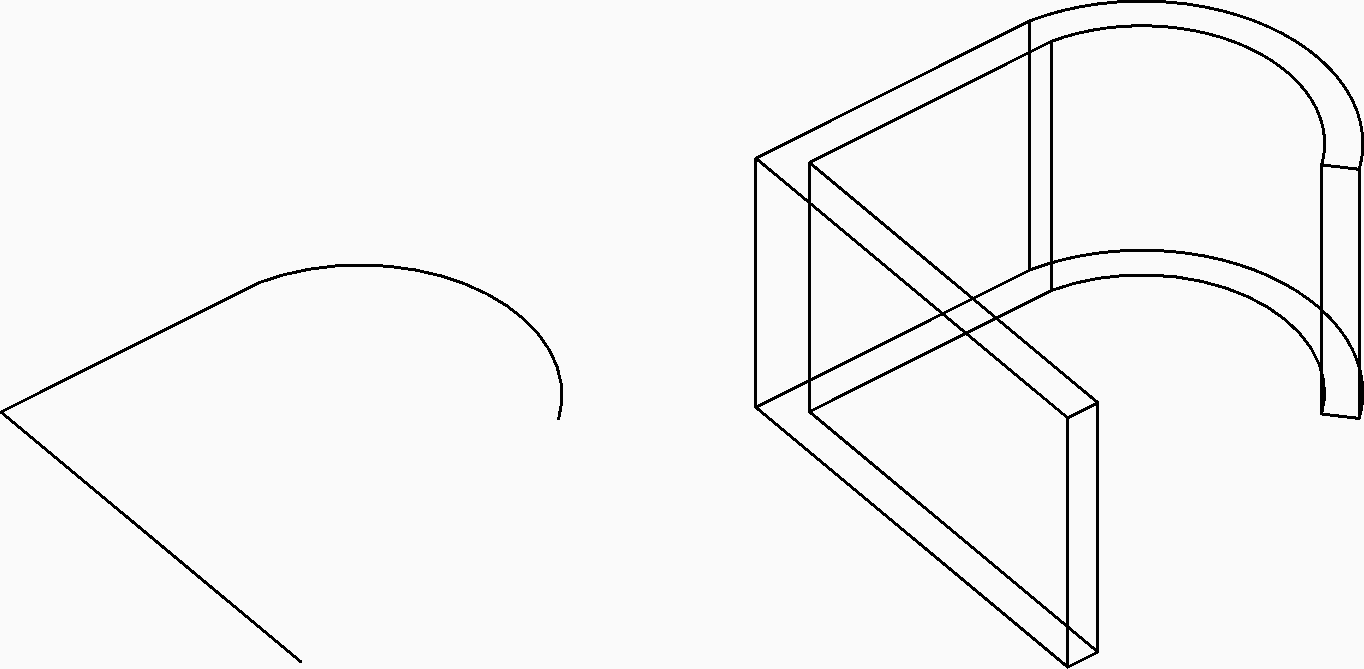
POLYSOLIDコマンドの追加オプション
ポリソリッドの作成を開始すると、以下のオプションを選択できます。
- 高さを指定
- ポリソリッドの高さを指定します。
- 幅
- ポリソリッドの幅を指定します。
- 位置合わせ
- 基本パスに対するポリソリッドの位置を指定します。
- 左:ポリソリッドの左端は基点パスに沿っています。
- 右:ポリソリッドの右端は基点パスに沿っています。
- 中心:ポリソリッドの中心は基点パスに沿っています。
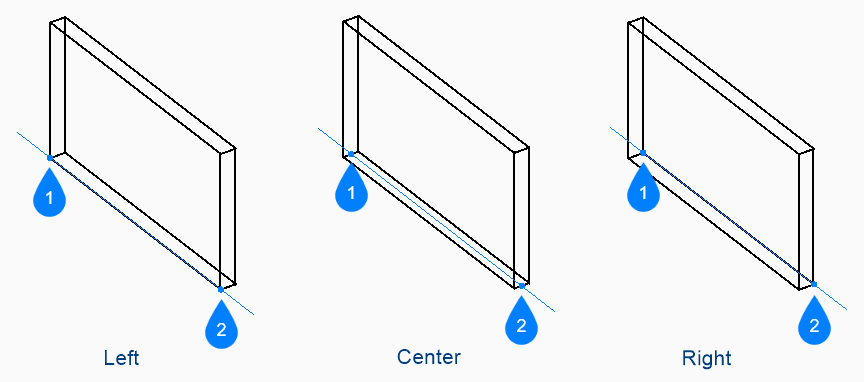
- 始点
- 終点
- ホットキーアシスタント
- ホットキーアシスタント (HKA) がオンの場合、以下のウィジェットでCtrlキーを押して左揃え、中央揃え、右揃えを動的に切り替えることができます。
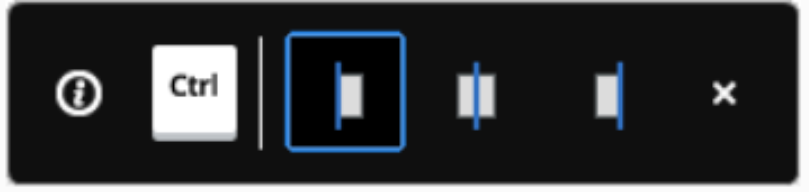
- ソリッドを分割
- ポリソリッドでセグメントごとに個別の3Dソリッドを作成するのか、すべてのセグメントに単一の3Dソリッドを作成するのかを指定します。
- オン:個々のソリッドを作成します。
- オフ:単独のソリッドを作成します。

- ダイナミック
- ポリソリッドの作成時に高さの指定を促すプロンプトを表示するかどうかを指定します。
- オン:高さを指定するよう、プロンプト表示されます。
- オフ:高さはPSOLHEIGHTシステム変数で定義された高さになります。
- 円弧
-
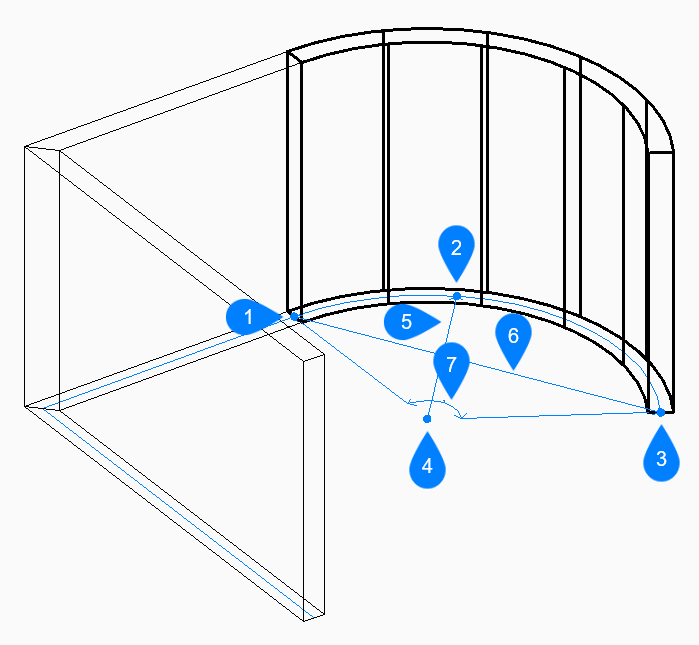
- 1点目
- 2点目
- 円弧の終点
- 面の3D中心
- 半径寸法
- 長さ
- 角度
- 円弧の終点
- ポリソリッドの次の頂点を指定します。
- 2点目
- ポリソリッドの円弧の円周上の1点を指定します。
- 線分
- ポリソリッドの線分セグメントの端点を指定します。線分セグメントが前のセグメントに正接して描かれます。
- 距離
- ポリソリッドセグメントの長さと角度を指定します。
- フォロー
- 最後に描いた円弧または線分セグメントから同じ角度でポリソリッドを作成します。
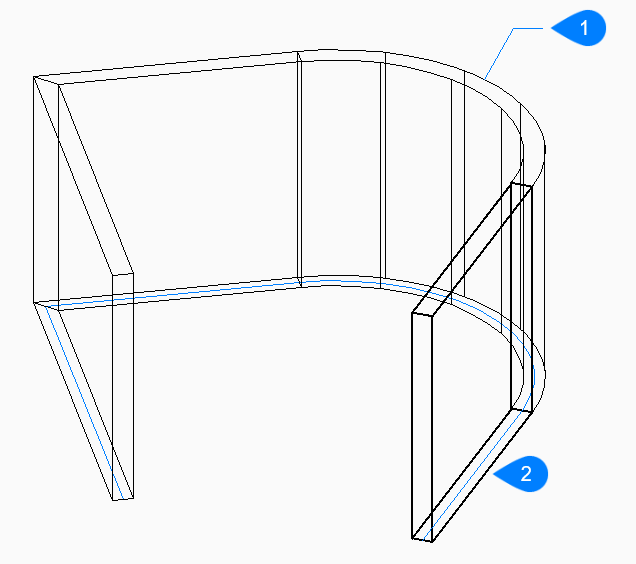
- 最後に描かれたセグメント
- フォロー
- 元に戻す
- 最後のポリソリッドセグメントを元に戻し、1つ前の始点から作図を続けます。
- 閉じる
- 最後のセグメントの端点から最初のセグメントの始点まで、ポリソリッドセグメントを自動的に作図します。その後、コマンドが終了します。
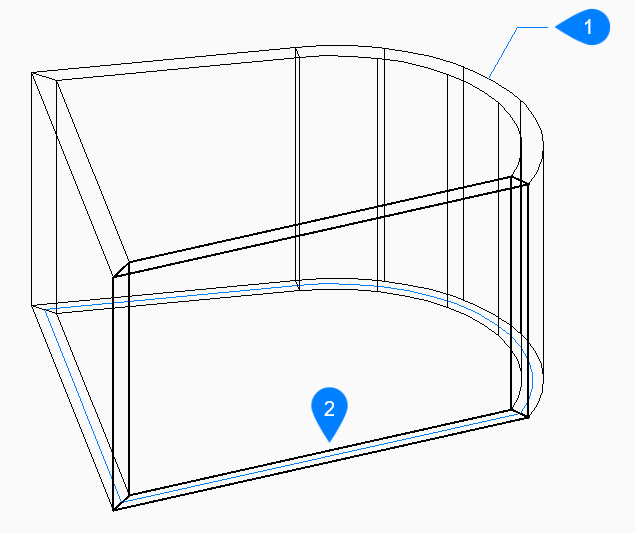
- 最後に描かれたセグメント
- 閉じる

